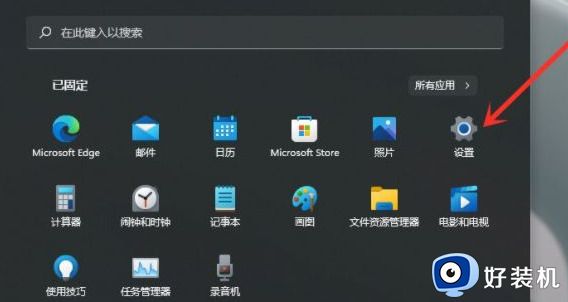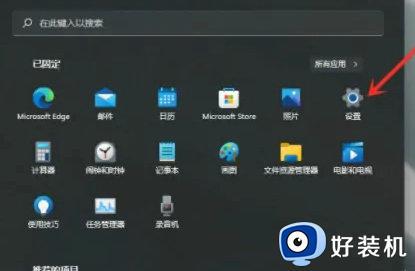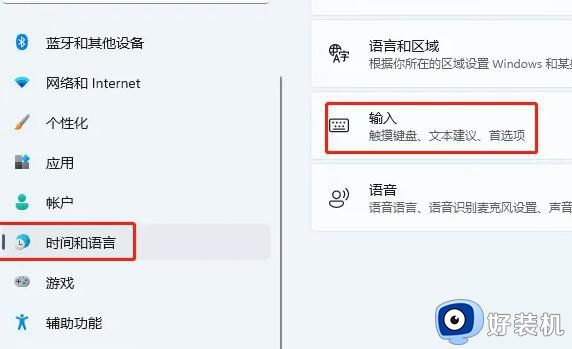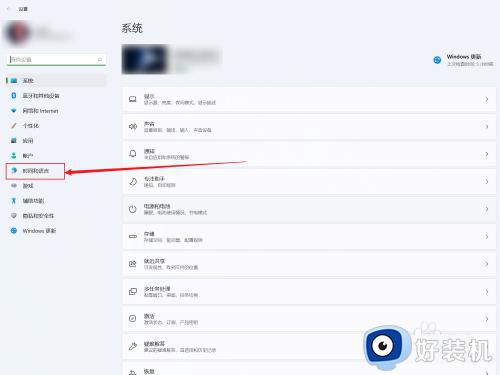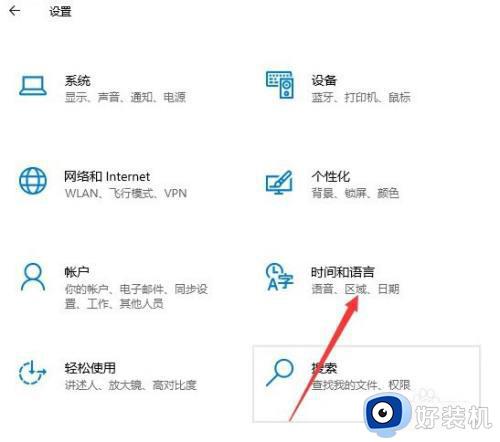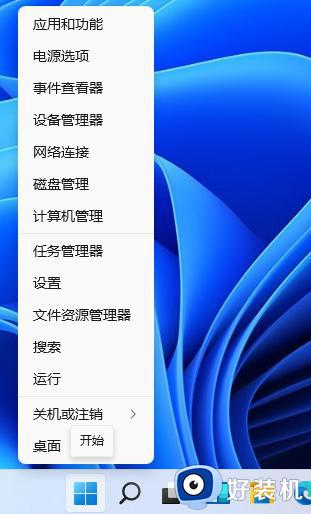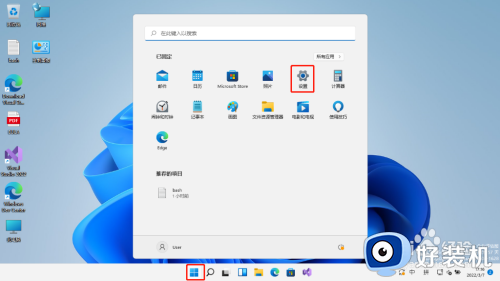win11更改默认输入法的步骤 w11修改默认输入法的方法
时间:2024-01-11 10:44:46作者:zheng
我们在使用win11电脑的时候可以设置电脑的默认输入法来让我们使用效率更高,有些用户就在win11电脑上下载了其他的输入法之后想要设置默认的输入法,但是不知道w11修改默认输入法的方法,今天小编就给大家带来win11更改默认输入法的步骤,操作很简单,大家跟着我的方法来操作吧。
推荐下载:windows11镜像下载
方法如下:
1、打开开始菜单,点击【设置】,打开设置界面
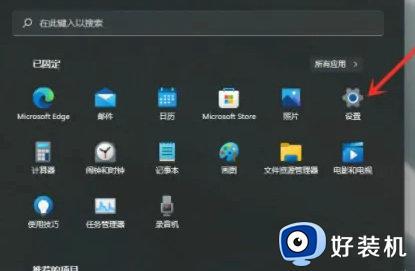
2、进入【时间和语言】界面,点击【输入】选项
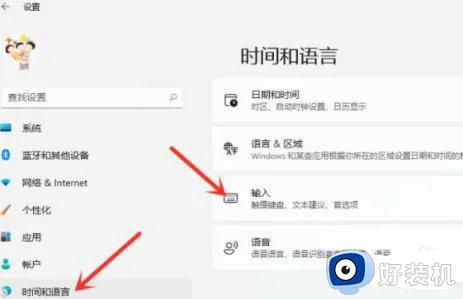
3、进入【输入】界面,点击【高级键盘设置】
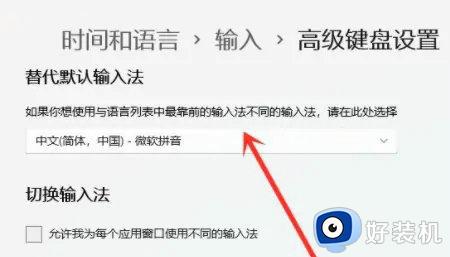
4、进入【高级键盘设置】界面,点击顶部的下拉选框,即可选择默认输入法
以上就是win11更改默认输入法的步骤的全部内容,如果有遇到这种情况,那么你就可以根据小编的操作来进行解决,非常的简单快速,一步到位。